Come recuperare password iPhone
Hai la necessità di usare un vecchio iPhone che avevi riposto nel cassetto da qualche tempo ma, accendendolo, ti sei però reso conto di un grande problema: non ricordi le password che usavi quasi quotidianamente per accedere ai diversi servizi di Apple, dunque sei disperato perché non sai come accedere ai tuoi dati o al dispositivo stesso.
Se le cose stanno effettivamente così, non ti preoccupare, forse non tutto è perduto, e io oggi sono qui proprio per spiegarti — entro i limiti del possibile — come uscire da questa impasse. Nel corso di questo tutorial, infatti, ti spiegherò come recuperare password iPhone in varie situazioni, ad esempio se hai dimenticato il codice di sblocco del tuo “melafonino”, se non ricordi la password dei backup crittografati eseguiti tramite iTunes o Finder, se non sai come ritrovare le password del Wi-Fi, quelle specifiche per le app o, in ultimo, la password del tuo ID Apple.
Come dici? É esattamente ciò che stavi cercando? Bene, allora direi che è giunto il momento di passare all'azione. Mettiti bello comodo, dedica qualche minuto del tuo tempo alla lettura di questo tutorial e segui le istruzioni che trovi di seguito. Io ti auguro una buona lettura e ti faccio un grande in bocca al lupo per tutto.
Indice
- Come recuperare password iPhone
- Come recuperare password backup iPhone
- Come recuperare password Wi-Fi iPhone
- Come recuperare password app iPhone
- Come recuperare password iCloud iPhone
- Come recuperare password email iPhone
Come recuperare password iPhone
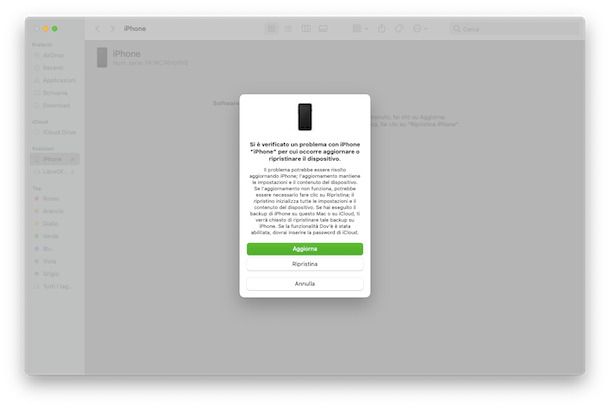
Se hai inserito troppe volte un codice di sblocco errato, il tuo iPhone è sicuramente stato disabilitato. Per far fronte al problema puoi servirti della modalità di recupero DFU (Device Firmware Update), una modalità di avvio speciale che bypassa il boot loader e consente di ripristinare il telefono senza essere a conoscenza del codice di sblocco dello stesso.
Ci tengo a precisare che questo vale per il PIN di sblocco e non per la password dell'ID Apple: quella, anche in caso di ripristino del dispositivo tramite DFU mode verrà comunque richiesta. Se non la ricordi, puoi recuperarla seguendo i consigli che trovi più avanti in questa guida (ovviamente a patto che sia realmente tu il titolare; ti ricordo che violare i telefoni altrui rappresenta una grave violazione della privacy e in alcuni casi perfino un reato; io non voglio incentivare in alcun modo nessuna attività di questo tipo).
Ciò detto, per avvalerti di questa procedura — che cancellerà tutto il contenuto dell'iPhone (quindi assicurati di aver fatto un backup) — devi essere in possesso di un PC Windows dotato di iTunes (per scaricarlo puoi dare un'occhiata alla mia guida su come scaricare iTunes) oppure di un Mac, dove puoi trovare gli strumenti integrati per la gestione di iPhone direttamente nel Finder (nelle versioni più recenti del sistema operativo) o nello stesso iTunes (nelle versioni di macOS più datate).
Per cominciare, quindi, se possiedi un iPhone con Face ID o un iPhone 8/8 Plus, devi collegarlo al computer tramite cavo Lightning, avviare iTunes/Finder e, con il telefono acceso, premere rapidamente i tasti Volume + e Volume – e poi tenere premuto il tasto laterale destro fino a che non vedi lo schermo diventare nero.
A questo punto, rilascia il tasto, tieni premuti Tasto laterale destro e Volume – per 5 secondi, poi rilascia il tasto laterale e continua a tenere premuto il tasto Volume – per altri 5 secondi. Nel mentre attendi che compaia sul PC un messaggio di avviso relativo all'entrata dell'iPhone in modalità di recupero.
Se hai un iPhone con tasto Home fisico la procedura è leggermente diversa: collega il telefono al PC, poi spegni l'iPhone e tieni premuto il tasto Power per circa 3 secondi. Quindi tieni premuto il tasto Home per circa 10 secondi, rilascia il tasto Power e continua a tenere premuto il tasto Home per 8 secondi. Su iPhone 7/7 Plus, invece, la procedura è uguale a quella appena descritta ma al posto del tasto Home devi usare il pulsante Volume –.
In qualunque caso, se lo schermo durante l'intera procedura rimane nero significa che il telefono è in DFU mode, altrimenti, se lo vedi illuminarsi, è necessario rifare la procedura da capo in quanto è entrato in modalità recovery anziché in modalità DFU.
Una volta riuscito nel tuo intento, nella finestra di iTunes o del Finder, seleziona il tuo iPhone e vedrai comparire un secondo messaggio su schermo nel quale ti viene chiesto di ripristinare o aggiornare l'iPhone: fai clic sul pulsante Ripristina e conferma l'operazione per avviare il ripristino dello smartphone, stando attento a lasciarlo collegato al PC tramite il cavo Lightning per tutta la durata dell'operazione.
A procedura ultimata, se tutto è filato liscio, ti basta scollegare l'iPhone dal computer e procedere con la configurazione iniziale seguendo la semplice procedura su schermo. Tramite essa potrai inserire un nuovo codice di sblocco e avrai bypassato la dimenticanza di quello vecchio.
Per maggiori informazioni in merito alla DFU Mode e al suo funzionamento ti lascio alle mie guide come mettere l'iPhone in DFU, come sbloccare un iPhone disabilitato e come sbloccare iPhone se non si ricorda il codice.
Se vuoi evitare di effettuare il ripristino del dispositivo e se il tuo problema è che non ricordi il codice di sblocco in essere perché lo hai cambiato da poco e hai ancora memoria di quello precedente, puoi avvalerti di quest'ultimo per accedere nuovamente e direttamente allo smartphone senza doverlo resettare. Per poterti avvalere di questa funzione è però indispensabile che il cambio di codice sia avvenuto nelle 72 ore precedenti e che su iPhone sia stato installato iOS 17 o versioni successive.
Per avvalerti della funzionalità in questione, dunque, recati nella schermata di blocco e quando compare la schermata con la dicitura iPhone non disponibile dopo aver digitato il PIN per pià volte in modo errato, fai tap sulla voce Hai dimenticato il codice? in basso a destra, scegli l'opzione Prova a reimpostare il codice e quando richiesto immetti il codice precedente.
Come recuperare password backup iPhone
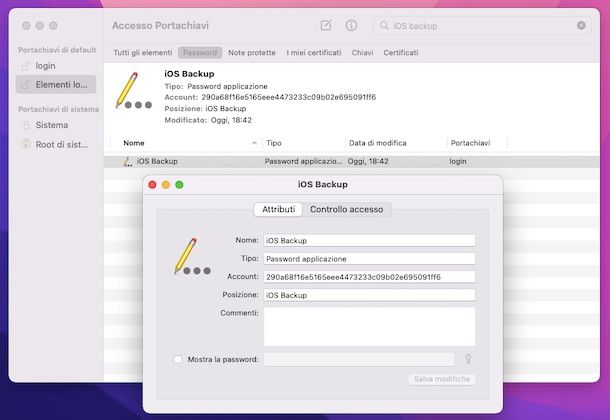
Hai effettuato un backup crittografato del tuo iPhone da PC, ora vorresti ripristinarlo ma non ricordi la password scelta per proteggere il backup in questione? Mi spiace informarti che in questo caso non c'è modo di risalire alla password impostata, a meno che tu non l'abbia salvata nel Portachiavi del Mac (questa operazione non è disponibile su PC Windows).
Per controllare, tramite il tuo Mac, clicca sull'icona del Launchpad, seleziona la cartella Altro e premi sull'icona Accesso Portachiavi. Ora, nel pannello che si è aperto, digita nella barra di ricerca posta in alto “iOS Backup”, premi due volte sul risultato comparso che corrisponde al backup codificato che hai effettuato e apponi il segno di spunta accanto alla voce Mostra Password. Dopodiché inserisci la password del tuo account utente su macOS e, nello spazio apposito, vedrai comparire la password utilizzata per codificare il backup.
Se essa non dovesse essere presente significa che non l'hai salvata all'interno del Portachiavi. Questo significa, purtroppo, che non c'è modo di recuperare tale backup. Quello che puoi fare è impostare una nuova password di codifica ed effettuare un nuovo backup crittografato.
Per procedere in questo senso puoi agire tramite il tuo iPhone andando a ripristinare le impostazioni: fai tap sull'icona delle Impostazioni, poi seleziona le voci Generali > Trasferisci o inizializza iPhone > Ripristina > Ripristina impostazioni. Come ultima cosa inserisci il codice di sblocco del tuo iPhone e premi nuovamente sul pulsante Reimposta impostazioni per due volte. Questo farà sì che vengano inizializzate tutte le impostazioni ma nessun dato o file verrà cancellato dallo smartphone.
Una volta conclusa l'inizializzazione, collegando di nuovo l'iPhone al PC dotato di iTunes o al Mac, potrai procedere inserendo una nuova password per i backup apponendo il segno di spunta accanto alle voci Crittografia backup locate/Esegui crittografia backup locale e inserendo per due volte la nuova password nel pannello che si apre. Maggiori informazioni qui.
Come recuperare password Wi-Fi iPhone
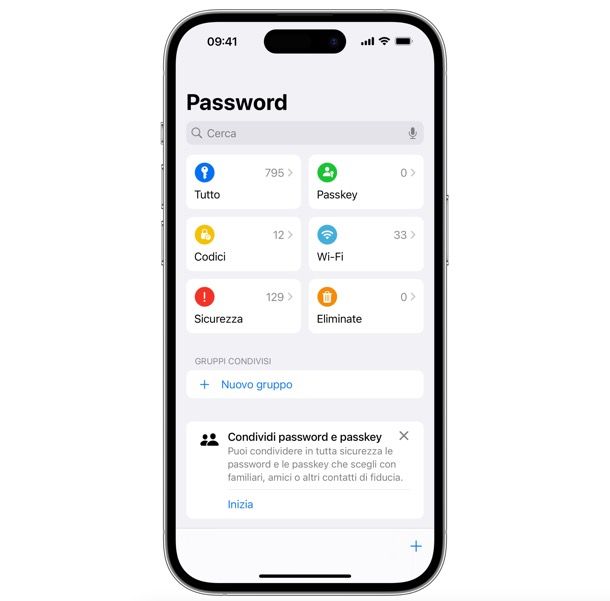
Se stai cercando un modo per recuperare la password di una rete Wi-Fi tramite il tuo iPhone o iPad, puoi utilizzare l'app Password disponibile su iOS 18 e versioni successive. Apri l'app, sblocca l'accesso con Face ID o Touch ID, vai alla sezione Wi-Fi, seleziona la rete desiderata e tocca il campo Password per visualizzarla.
In alternativa, anche su versioni meno recenti del sistema operativo, puoi accedere a Impostazioni > Wi-Fi, selezionare l'icona (i) accanto alla rete desiderata e toccare il campo Password per vedere la chiave, autenticandoti con Face ID o Touch ID.
Come recuperare password app iPhone
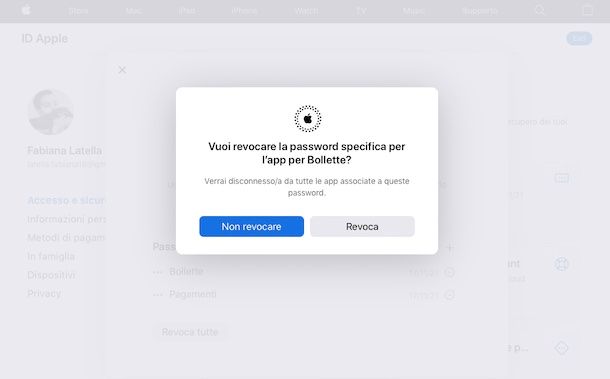
Se hai creato una password specifica per un'app di terze parti per proteggere i dati del tuo ID Apple e “nasconderli” all'app in questione, tutto quello che puoi fare è sperare di averla salvata nell'app Password di cui ti ho appena parlato.
Nel caso in cui non l'avessi salvata, non disperare! Se non la ricordi e desideri comunque accedere in maniera sicura, puoi revocarla e sostituirla con una nuova.
Per raggiungere il tuo scopo puoi quindi fare così: apri il browser che normalmente utilizzi, come Safari se agisci direttamente da iPhone, collegati alla pagina Web di gestione del tuo ID Apple, premi poi sul pulsante Accedi e inserisci le credenziali del tuo account Apple.
Una volta all'interno del tuo profilo premi sulla voce Password specifiche per app e, dopo l'apertura del riquadro contenente l'elenco delle app che utilizzano una password specifica, individua quella che ti serve e premi sul segno –.
Dopodiché, nella finestra di dialogo che si è aperta, premi sul pulsante Revoca per eliminare la password e disconnettere il tuo account dalla relativa app su tutti i tuoi dispositivi che utilizzavano tale password. In alternativa, se vuoi revocare in una sola volta tutte le password specifiche presenti, premi sul pulsante Revoca tutte per due volte consecutive.
Ora non ti resta che generare una nuova password: sempre tramite la sezione Password specifiche per app premi sul pulsante Genera una password specifica per l'app, poi digita nell'apposito spazio il nome dell'app/del servizio e premi il pulsante Crea. In questo modo verrà generata in automatico una nuova password che potrai utilizzare per accedere all'app in questione in maniera del tutto sicura.
Come recuperare password iCloud iPhone
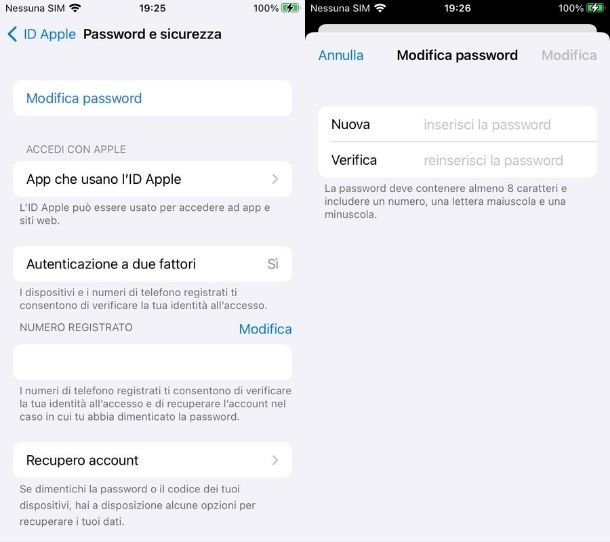
Recuperare la password di iCloud, il servizio di cloud storage di Apple, è una procedura piuttosto semplice: tutto quello che devi fare è andare a reimpostare la password del tuo ID Apple, l'account collegato a tutti i servizi e i dispositivi della “mela morsicata”.
Per procedere, quindi, prendi il tuo iPhone e fai tap sull'icona Impostazioni presente nella Home screen del tuo dispositivo, dopodiché, nella schermata che si è aperta, premi sul tuo nome collocato in alto. A questo punto, seleziona la voce Password e sicurezza e, nella schermata successiva, fai tap sull'opzione Modifica password.
Ora, inserisci il codice di sblocco dell'iPhone e attendi per qualche istante il completamento della verifica. Ora inserisci la nuova password che desideri utilizzare digitandola nel campo Nuova e verificala digitandola nuovamente nel campo Verifica.
A operazione ultimata fai tap sulla voce Modifica collocata in alto a destra, poi scegli se forzare l'uscita dagli altri dispositivi che usano lo stesso ID Apple agendo tramite il riquadro apertosi e premendo sulle voci Esci dagli altri dispositivi o Non uscire. Bene, la password del tuo ID Apple è stata modificata e ora puoi accedere a iCloud da tutti i dispositivi!
Come recuperare password email iPhone
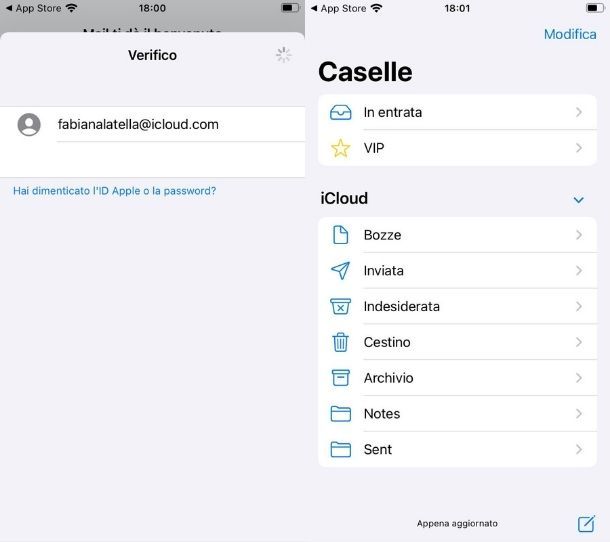
Se non ricordi la password utile per accedere al tuo account di iCloud Mail ho buone notizie per te. Come visto in precedenza nel capitolo dedicato, anche questo tipo di password rientra nella categoria delle password specifiche per app, quindi ti basterà andare a cercarla nell'app Password come spiegato in precedenza oppure revocare quella corrente e impostarne una nuova come spiegato nel paragrafo dedicato.
Mi spiego meglio: essendo un servizio Apple, sul tuo iPhone, non hai bisogno di utilizzare una password specifica dato che questo particolare tipo di password è ideato per proteggere l'account in caso di utilizzo di app di terze parti. iPhone, quindi, non ti chiederà di inserire nulla di diverso dalla password del tuo ID Apple per accedere a Mail tramite la tue email di iCloud. Se, però, hai la necessità di collegare il tuo account email di iCloud a Gmail (tanto per fare un esempio), la procedura ti chiederà di inserire una password. In questo caso, allora, dovrai generare una password specifica e inserirla.

Autore
Salvatore Aranzulla
Salvatore Aranzulla è il blogger e divulgatore informatico più letto in Italia. Noto per aver scoperto delle vulnerabilità nei siti di Google e Microsoft. Collabora con riviste di informatica e cura la rubrica tecnologica del quotidiano Il Messaggero. È il fondatore di Aranzulla.it, uno dei trenta siti più visitati d'Italia, nel quale risponde con semplicità a migliaia di dubbi di tipo informatico. Ha pubblicato per Mondadori e Mondadori Informatica.






